기계 번역으로 제공되는 번역입니다. 제공된 번역과 원본 영어의 내용이 상충하는 경우에는 영어 버전이 우선합니다.
스냅샷에서 Lightsail 인스턴스 생성
Lightsail에서 스냅샷을 생성한 후 스냅샷으로 새 인스턴스를 생성할 수 있습니다. 인스턴스 크기 및 네트워킹 유형과 같은 새 인스턴스의 속성을 이중 스택 또는 IPv6 전용으로 변경할 수 있습니다. 새 인스턴스에는 시스템 디스크 및 사용자가 추가로 연결한 블록 스토리지 디스크를 포함합니다.
스냅샷으로 다른 인스턴스를 만들려면 먼저 인스턴스의 스냅샷이 있어야 합니다. 자세한 내용은 스냅샷으로 Linux/Unix Lightsail 인스턴스 백업 또는 Lightsail Windows Server 인스턴스의 스냅샷 생성을 참조하세요.
-
Lightsail 콘솔에서 스냅샷을 생성하려는 인스턴스를 선택하여 새 인스턴스를 생성합니다.
-
스냅샷 탭을 선택합니다.
-
수동 스냅샷 섹션에서 스냅샷 옆에 있는 작업 메뉴 아이콘(⋮)을 선택한 후 새 인스턴스 생성을 선택합니다.
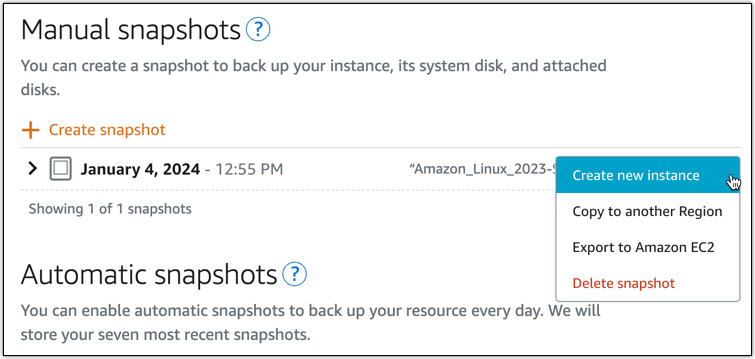
-
스냅샷에서 인스턴스 생성 페이지가 열립니다. 사용하려는 선택 설정을 선택합니다. 예를 들어, 가용 영역을 변경하거나, 시작 스크립트를 추가하거나 인스턴스에 연결하는 방법을 변경할 수 있습니다.
-
새 인스턴스의 요금제(또는 번들)를 선택합니다. 이중 스택(IPv4 및 IPv6) 인스턴스 계획 또는 IPv6 전용 계획을 사용하는 인스턴스를 생성하도록 선택할 수 있습니다. 원래 인스턴스보다 더 큰 번들 크기를 선택할 수도 있습니다. IPv6 전용 인스턴스 계획에 대한 자세한 내용은 Lightsail 인스턴스에 대한 네트워킹IPv6만 구성 섹션을 참조하세요.
참고
원래 인스턴스보다 작은 번들 크기를 사용하는 인스턴스는 만들 수 없습니다.
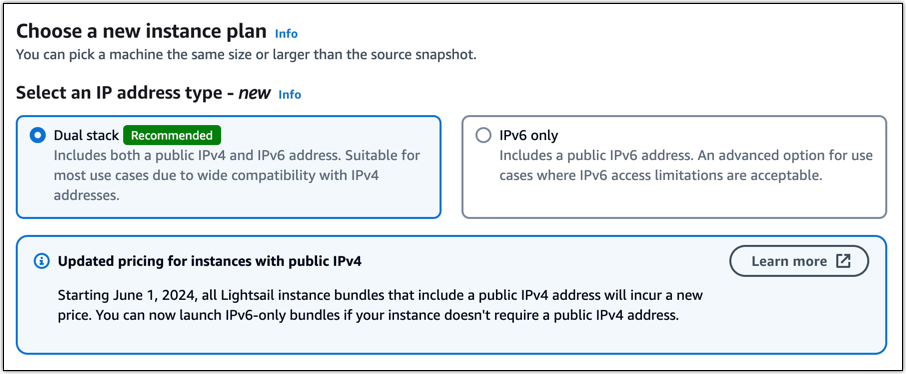
-
인스턴스 이름을 입력합니다.
리소스 이름:
-
Lightsail 계정의 각 AWS 리전 내에서 고유해야 합니다.
-
2~255자로 구성되어야 합니다.
-
영숫자 문자로 시작하고 끝나야 합니다.
-
영숫자 문자, 마침표, 대시, 밑줄이 포함될 수 있습니다.
-
-
다음 옵션 중 하나를 선택하여 인스턴스에 태그를 추가합니다.
-
키 전용 태그를 추가하거나 키 전용 태그를 편집(이미 태그를 추가한 경우)합니다. 새 태그를 텍스트 상자에 입력하고 Enter를 누릅니다. 저장 또는 취소를 선택합니다.

-
키-값 태그를 생성한 다음 키를 키 텍스트 상자에 입력하고, 값을 값 텍스트 상자에 입력합니다. 저장 또는 취소를 선택합니다.
키-값 태그는 저장 전에 한 번에 하나씩만 추가할 수 있습니다. 둘 이상의 키-값 태그를 추가하려면 이전 단계를 반복하세요.
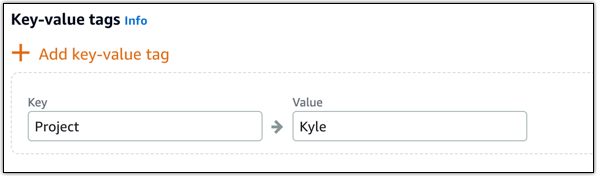
참고
키 전용 태그 및 키-값 태그에 대한 자세한 내용은 태그를 참조하세요.
-
-
인스턴스 생성을 선택합니다.
Lightsail이 새 인스턴스를 관리할 수 있는 관리 페이지를 엽니다.
중요
원래 인스턴스의 사용자 지정 방화벽 규칙은 스냅샷에서 생성한 새 인스턴스로 복사되지 않습니다. 기본 규칙만 새 인스턴스로 복사됩니다. 자세한 내용은 기본 인스턴스 방화벽 규칙
을 참조하세요.